10GIGE BEST PRACTICE TIPPS: Einrichten eines Ein-Kamera-Systems

Best Practice Tipps zur Konfiguration des Hostsystems, zur Verkabelung und zu den Kameraeinstellungen.
Ganz gleich, ob Sie herausfinden wollen, wie Sie 10GigE einsetzen können oder was Sie beachten müssen – in diesem Dokument finden Sie einige Best Practice Tipps, die eine reibungslose Einrichtung und optimale Leistung einer einzelnen Kamera in 10GigE Vision-System ermöglichen. Wir stellen Ihnen die wichtigsten Best Practices zur Konfiguration des Hostsystems, zur Verkabelung und zu den Kameraeinstellungen bereit.
Best Practice Tipps zur Konfiguration des Hostsystems
CPU
Das Umwandeln von Ethernet-Paketen in Bilddaten benötigt auf einem modernen PC einen geringen Anteil der verfügbaren CPU-Leistung. Allerdings sind die meisten Vision-Anwendungen zu weitaus mehr fähig als simples Aufnehmen und Speichern von Bilddaten. Damit Sie für die Analyse von Bilddateien in Echtzeit ausreichend Leistung zur Verfügung haben, empfiehlt FLIR mindestens einen Intel® Core™ i7-Prozessor.
Massenspeicher
Das Streamen von einer Oryx-Kamera erfordert einen schnellen Massenspeicher, der mit der 10GigE-Schnittstelle Schritt halten kann. Die gängige SATA 3.0 Massenspeicher-Schnittstelle verfügt über eine maximale Bandbreite von 6 Gbit/s. Um mit voller Bandbreite auf SATA Hard-Disk-Festplatten (HDD) oder Solid-State-Festplatten (SSD) streamen zu können, benötigt man ein RAID von mindestens zwei SATA 3.0 Festplatten
Die meisten neuen Motherboards unterstützen M.2 SSD. Der M.2-Standard nutzt eine PCIe 2.0 x4 oder PCIe 3.0 x4 Schnittstelle, die theoretisch ausreichend Bandbreite bietet, um mit der Geschwindigkeit einer 10GigE-Kamera Schritt zu halten. Die sequentielle Schreibgeschwindigkeit ist immer noch durch die Flash-Speicher-Technologie eingeschränkt. Anfang 2018 ist die Samsung NVMe SM951 Serie mit einer sequentiellen Schreibgeschwindigkeit von 5,2 Gbit/s die schnellste M.2 SSD.
Speicherbandbreite
10 Gbit/s erzeugt schnell eine große Datenmenge. Eine ausreichende Speicherbandbreite ist für den zuverlässigen Betrieb von 10GigE-Kameras unentbehrlich. Eine Zweikanal-Speicherkonfiguration stellt sicher, dass genügend Bandbreite vorhanden ist, um eingehende Pakete zu empfangen, diese in Bilder umzuwandeln und in einer Vision-Anwendung zu verarbeiten.
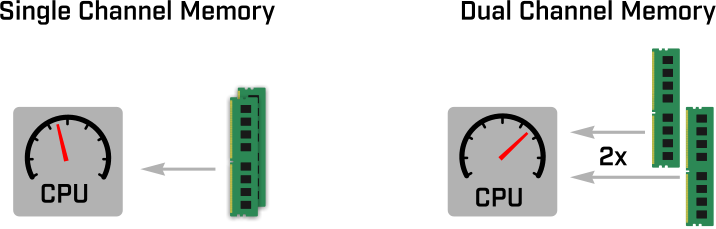
Abb. 1. Ein Zweikanal-Speicher bietet mehr Leistung als eine Einkanal-Konfiguration
Verwenden Sie statt eines großen DIMM zwei kleinere, die zusammen die gewünschte Speicherkapazität bieten. Durch die Installation von Systemspeicher in einer Zweikanal-Konfiguration wird die Speicherbandbreite verdoppelt. Zur Vereinfachung der Einrichtung sind Speicherkanäle auf Motherboards farblich markiert. Die Geschwindigkeit und Kapazität von Speichermodulen, die in Zweikanal-Konfigurationen eingesetzt werden, sollte aufeinander abgestimmt sein. Viele Hersteller von Speicherlösungen verkaufen Zweikanal-Kits.
Ihr System sollte eine Zweikanal-Speicherkonfiguration automatisch erkennen und aktivieren. Allerdings wird empfohlen, dies im BIOS zu kontrollieren und bei Bedarf zu aktivieren.

Abb. 2 Beispiele für gültige Zweikanal-Speicherkonfigurationen
Es stehen auch Systeme zur Verfügung, die Drei- und Vierkanal-Konfigurationen unterstützen. Während die zusätzliche Speicherbandbreite dieser Systeme die Leistung von 10GigE-Kameras nicht verbessert, kann sie speicher- und rechenintensive Vision-Anwendungen beschleunigen. Wir empfehlen den aktuellen DDR4 Speicherstandard, da er im Vergleich zu älteren Technologien eine größere Speicherbandbreite bietet.
SDK
Wir empfehlen die aktuelle Version von Spinnaker, um dafür zu sorgen, dass Ihr System stets über die neuesten Funktionen und Leistungsverbesserungen verfügt.
Eine Erhöhung des Standardwerts für den Streamingpuffer führt zu einem größeren Zwischenspeicher per Software. Dadurch wird die Systemleistung auf Kosten der Systemspeicherbelegung verbessert. Die Puffergröße ist proportional zur Bildgröße; Streamingpuffer für hochauflösende Kameras benötigen daher mehr Speicherplatz.
Konfiguration des PCIe-Steckplatzes
Der PCIe-Steckplatz, in dem die Netzwerkkarte (NIC) installiert ist, kann sich erheblich auf die Systemleistung auswirken. Best Practice Tipp: Stecken Sie die 10GigE NIC in den PCIe-Steckplatz, der dem Prozessor am nächsten ist. Nicht alle Motherboards versorgen alle PCIe-Steckplätze mit der vollen Bandbreite. PCIe-Steckplätze teilen unter Umständen die Bandbreite mit anderen peripheren Geräten wie USB-Ports oder anderen PCIe-Steckplätzen. Welche PCIe-Steckplätze mit voller Bandbreite betrieben werden, können Sie in den ausführlichen Spezifikationen im Benutzerhandbuch des Motherboards nachlesen.
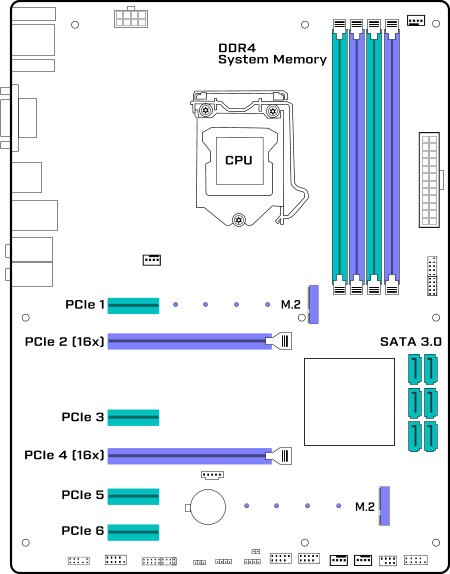
Abb 3. Gebräuchliche Anordnung von PCIe, Arbeitsspeicher und Speicherkonnektoren auf einem Motherboard mit ATX-Formfaktor
NIC-Einstellungen
Jumbo Frames entlasten die CPU, indem die Anzahl der Pakete, die in ein Bild umgewandelt werden müssen, reduziert wird. NICs und Switches, die für die Verbindung mit 10GigE-Kameras genutzt werden, sollten Jumbo Frames mit 9K unterstützen.
Da 10GBASE-T mehr und mehr für Kundenprodukte genutzt wird, steht inzwischen eine große Auswahl an NICs zur Verfügung. Unabhängige Tests haben gezeigt, dass nicht alle 10GBASE-T NICs die volle 10GigE-Bandbreite liefern können. ACC-01-1106 oder ACC-01-1107 von FLIR wurde für den Einsatz mit unserer Oryx-Kamera ausführlich getestet und überprüft.
Best Practice Tipps für die Verkabelung
Zu lange Ethernetkabel, die aufgewickelt werden müssen, können zu Verbindungsproblemen führen bzw. die Verbindungsgeschwindigkeit zwischen der Kamera und dem Hostsystem von 10GigE auf GigE herabsetzen. Der Grund dafür sind Interferenzen zwischen benachbarten Kabelwindungen. Der Effekt ist mit CAT5e-Kabeln noch stärker als mit CAT6A-Kabeln. Das liegt an der zusätzlichen Abschirmung von CAT6A-Kabeln. Starke Biegungen von CAT5e-Kabeln können ebenfalls zu Problemen mit der Signalqualität führen. RJ45-Koppler sollten nicht verwendet werden.
Für Entfernungen unter 30 Meter unterstützt CAT5e eine Verbindungsgeschwindigkeit von 10GigE. Für Entfernungen ab 30 Meter sollte ein CAT6A-Kabel verwendet werden. CAT6A-Kabel verfügen über eine robustere Abschirmung als CAT5e-Kabel und sind für kürzere Entfernungen in Umgebungen, die anfällig für elektromagnetische Störungen sind, möglicherweise besser geeignet.
Best Practice Tipps für FLIR-Kameraeinstellungen
Oryx kann in Multi-Kamera-Systemen mit anderen Oryx 10GigE-Kameras oder GigE-Kameras wie der FLIR Blackfly S verwendet werden.
Die verfügbare Schnittstellenbandbreite muss zwischen den Kameras aufgeteilt werden, um eine zuverlässige Leistung sicherzustellen. Ein Überschreiten der Schnittstellenbandbreite zwischen der Switch und dem Host führt zu verlorenen Paketen und dem Verlust von Einzelbildern.
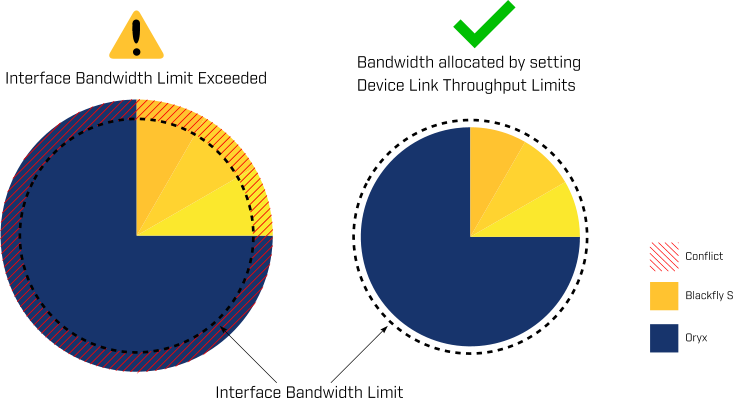
Abb. 4. Einstellung der Bandbreitenbegrenzung, um die Bandbreite der Schnittstelle zuzuweisen
Am einfachsten stellen Sie die Kamera-Bandbreite über die Steuerung der Bandbreitenbegrenzung ein. Sobald die Bandbreitenbegrenzung eingestellt ist, beschränkt die Kamera die maximale Bildrate, so dass die zugewiesene Bandbreite nicht überschritten wird.
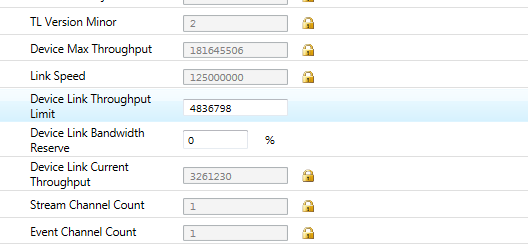
Fig. 5. Einstellung der Bandbreitenbegrenzung in der Spinview GUI
Die Einstellung der Bandbreitenbegrenzung lässt sich in der SpinView-Benutzeroberfläche im Funktionsbrowser unter „Device Control > Device Link Throughput Limit“ (Gerätesteuerung > Bandbreitenbegrenzung) ändern, oder verwenden Sie die Suchleiste.